Как играть в компьютерные игры на Android с помощью эмулятора и потоковой передачи игр?
Большинство из нас провели свое детство в различных играх и приключениях, где серия различных игр стала сенсацией для подростков по всему миру. Компьютеры вошли в общество в конце 20-го века и стали обычным явлением в начале 21-го века. Когда компьютеры стали повседневным аксессуаром, они стали настоящей сенсацией среди молодежи. У людей, которым за 20, есть много воспоминаний о различных компьютерных играх, в которые они играли на своем ПК. Со временем их игровой процесс улучшился, и люди перешли к лучшим и превосходным компьютерным играм. На протяжении всего развития смартфоны закладывали основу и в большей степени интегрировались в жизнь людей. Многие люди, проведшие детство и юность за ПК, заявили о переходе на смартфоны из-за портативности. Однако многие пользователи до сих пор помнят игры, в которые они играли на своих ПК. Для этого различные приложения и программное обеспечение предоставили им возможность играть в компьютерные игры на Android. В этой статье рассматривается обсуждение этих платформ и представлено подробное руководство по надежному управлению такими ситуациями и эффективной игре в компьютерные игры на Android.
Часть 1. В какие старые компьютерные игры можно играть на Android?
Мы все верим в эволюцию и поддерживаем ее в нашей жизни. Независимо от этого факта, существует ряд различных вещей, которые мы никогда не рассматриваем в качестве замены. Мобильные игры будут улучшаться, но есть несколько классических игр, которые считаются незаменимыми. Для людей, которые большую часть своего детства провели в таких играх, определяют значимость таких игр. Играть в такие игры на Android было бы неплохо. Android предоставил своим пользователям разнообразные и обширные возможности. Учитывая это, существует очень примерный список портированных ретро-игр с консолей и ПК, в которые можно играть и транслировать на Android-смартфоне.
Что касается качества и удобства использования, эти игры были выполнены в соответствии с их принципом и представлены с той же графикой и схемами, что делает их верными своей примитивной версии. Играть в такие ретро-игры для ПК поверх игры для Android — одно из впечатляющих ощущений геймера. Это неоспоримый факт, что люди, безусловно, будут дорожить своим прошлым. Таким образом, в этой статье обсуждается несколько игр, в которые, как считается, можно играть на телефоне Android.
- НетХак – Эта игра была одной из первых игр с открытым исходным кодом, выпущенных в конце 1980-х годов.
- 1942 Мобильный – Аркадный шутер старой школы, разработанный Capcom.
- Ghosts ‘N Goblins Mobile – Самая значительная классическая игра, разработанная Capcom.
- Пылающая звезда – Одна из лучших 2D-стрелялок с боковой прокруткой, представленная игровой системой Neo Geo.
- Каратека Классик – Классика кунг-фу, которая была одной из первых игр, представивших этот жанр.
Часть 2. Играйте в компьютерные игры на Android с помощью «Эмулятора».
Считается, что эмуляторы предоставляют пользователям платформу для запуска их Android-телефоны через ПК. Однако их можно использовать и наоборот. Пользователи, которые хотят играть в разные игры на своих телефонах Android, которые были доступны на ПК, должны выбрать такие эмуляторы. Использование эмуляторов способствует простоте и доступности для пользователей. Однако, если вы ищете лучшую платформу, позволяющую играть в компьютерные игры на телефоне, вам следует рассмотреть возможность использования следующих исключительных платформ. Эти платформы довольно аутентичны по своей природе и используются во всем мире для самых разных целей.
DOSBox
Считается, что DOSBox продвигает лучшие сервисы, предлагая устройства Android и позволяя им играть в различные компьютерные игры на меньшем устройстве. Однако настройка такого устройства считается не совсем простой. Таким образом, существует ряд различных шагов, которые предположительно необходимо выполнить, чтобы вы могли успешно настроить платформу без каких-либо хлопот.
Шаг 1: Вам необходимо установить DOSBox Turbo, разработанный Fishstix, из Google Play Store. Для этого вам, возможно, придется заплатить цену. Однако многие люди сообщали о наличии бесплатных платформ, предоставляющих порты DOSBox. Основным недостатком этих портов является отсутствие права на участие.
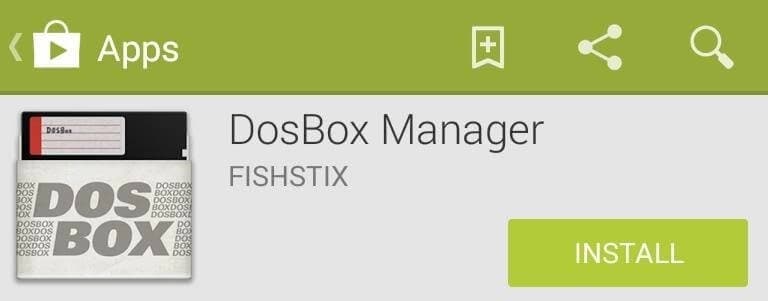
Шаг 2: После этого вам необходимо установить DOSBox Manager, опытный менеджер игр, который служит приложением-компаньоном для DOSBox Turbo.
Шаг 3: Вам нужно скачать несколько игр для DOS в Интернете. Однако следует помнить, что эти игры поддерживаются DOSBox Turbo. Это требует, чтобы вы хорошо знали доступные игры.
Шаг 4: Вам необходимо подключить телефон к компьютеру и получить доступ к корню SD-карты, чтобы создать новую папку под названием «Dos». После этого нужно скопировать в папку все скачанные материалы игр.
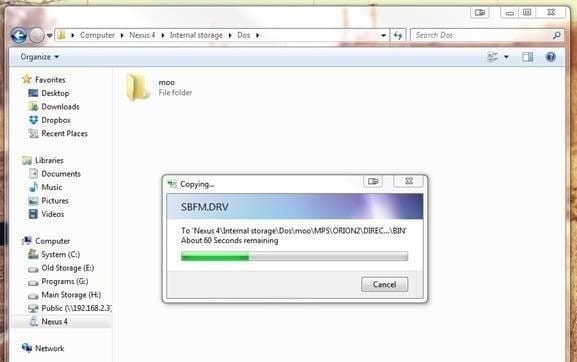
Шаг 5: Откройте DOSBox Manager на своем телефоне и некоторое время нажмите на профиль «По умолчанию». Открыв новое меню, нажмите «Копировать профиль» и создайте новый игровой профиль с именем по вашему выбору. После создания нового профиля вам нужно нажать и удерживать сам профиль и выбрать из списка опцию «Редактировать конфигурацию». Открыв новый экран, вам нужно настроить DOSBox.
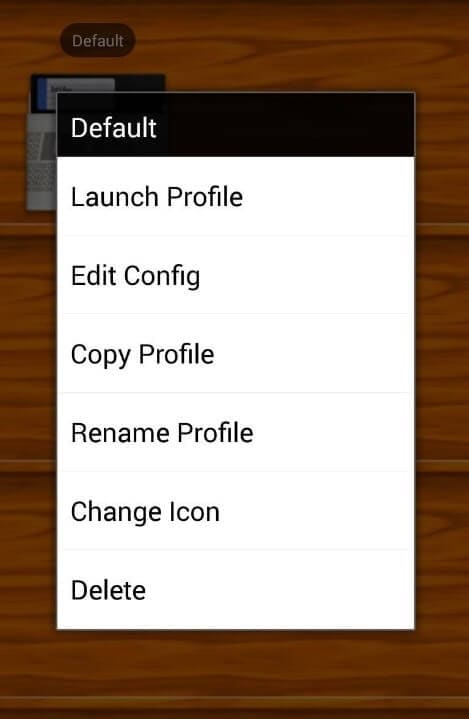
Шаг 6: Выберите опцию «Настройки DOSBox» и перейдите к следующему окну. Первоначально вам нужно установить «Размер памяти» из списка параметров на значение, которое вы считаете подходящим для вашего устройства.
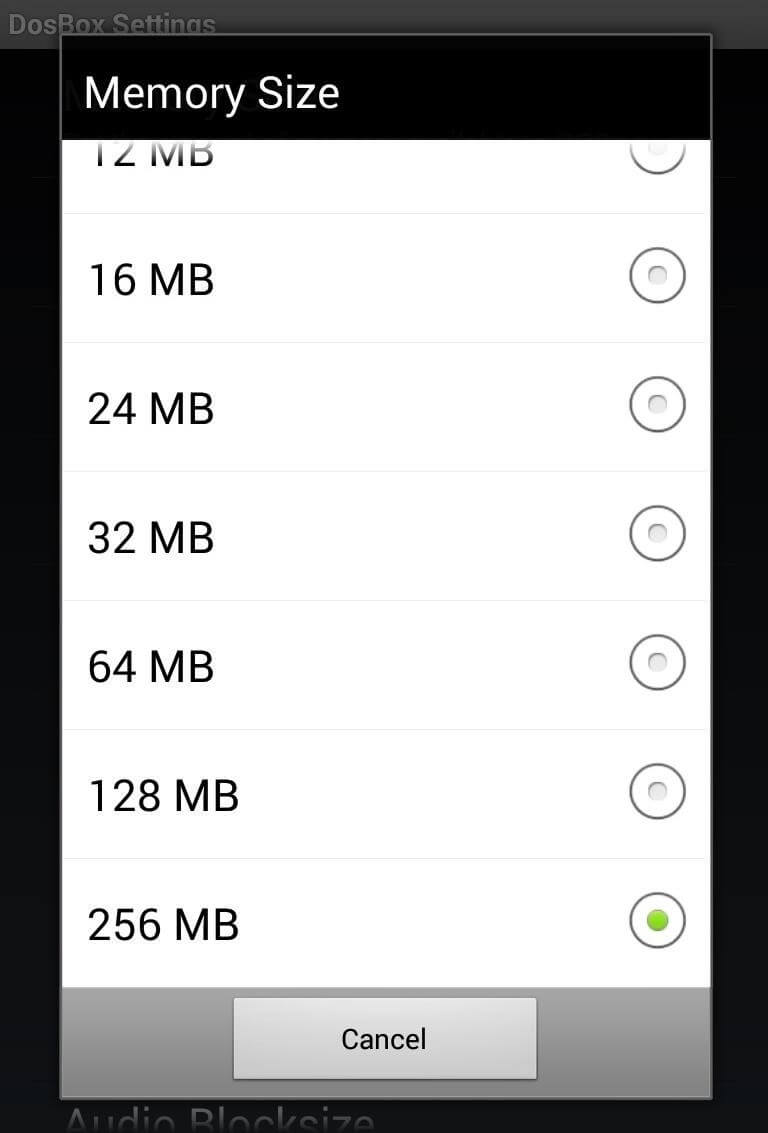
Шаг 7: В меню «Настройки DOSBox» вы найдете еще один вариант «Autoexec», состоящий из командного файла, который отвечает за монтирование SD-карты. Добавьте две другие команды «cd
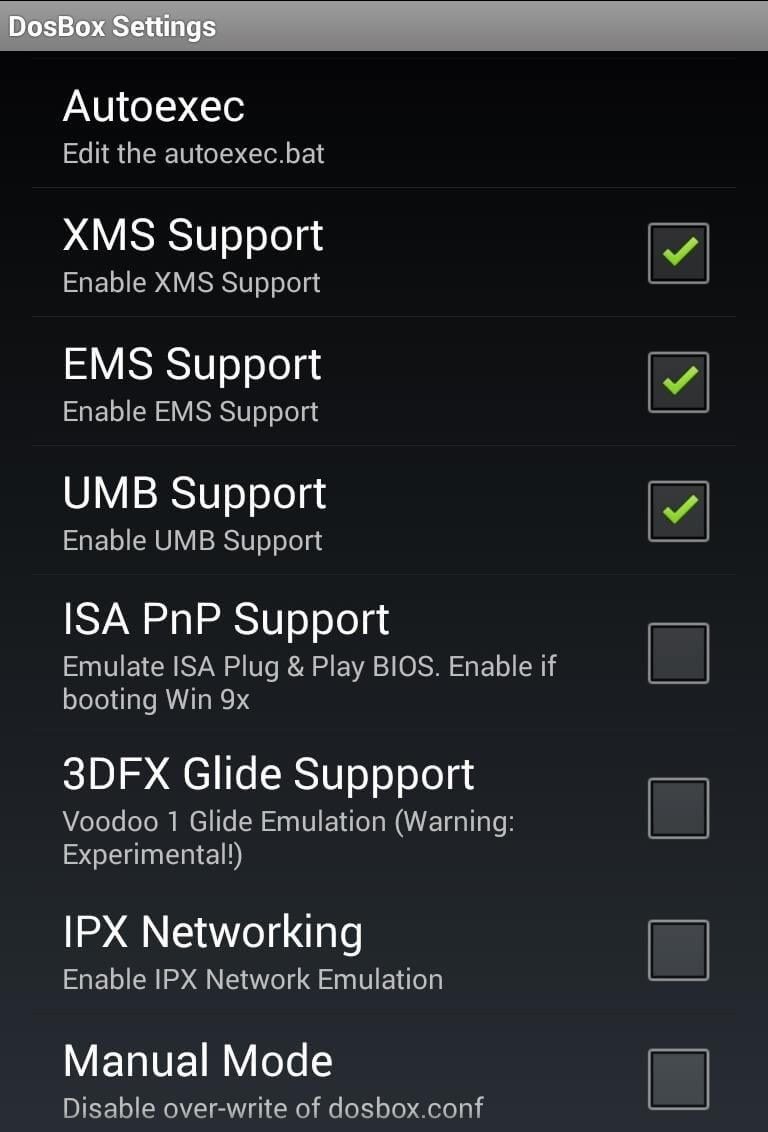
Шаг 8: В разделе «Редактировать профиль» важно установить собственные «Параметры ввода». После этого установите «Настройки экрана и поворота» с включенной опцией «Масштабирование экрана».
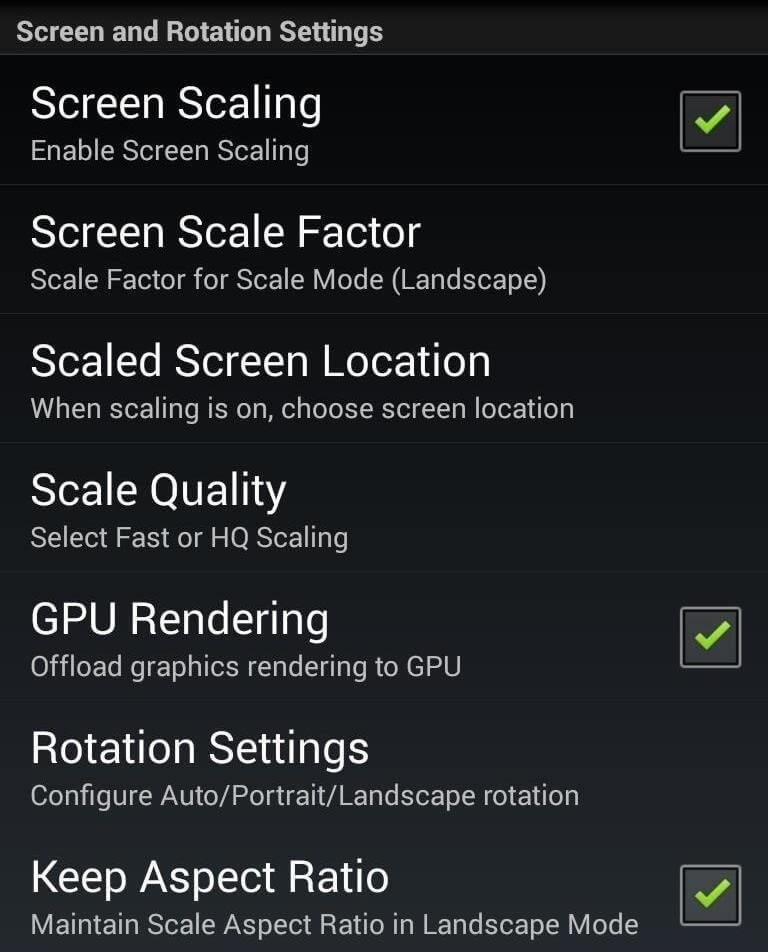
Шаг 9: Теперь вы можете легко играть в игру, открыв только что созданный профиль в DOSBox Manager.
TeamViewer
В отличие от того, что DOSBox представил вам для потоковой передачи компьютерных игр на Android, есть еще один инструмент, который можно считать эффективной платформой для потоковой передачи компьютерных игр на Android. TeamViewer предоставляет вам эффективную платформу, на которой вы можете выполнять ряд различных задач наряду с потоковой передачей компьютерных игр. Для этого вам необходимо выполнить следующие шаги, чтобы лучше понять систему.
Шаг 1: Вам необходимо загрузить и установить TeamViewer на свое устройство Android, а также на рабочий стол.
Шаг 2: Запустите приложения на обоих устройствах и наблюдайте за идентификатором учетной записи и паролем, представленными на экране вашего рабочего стола.
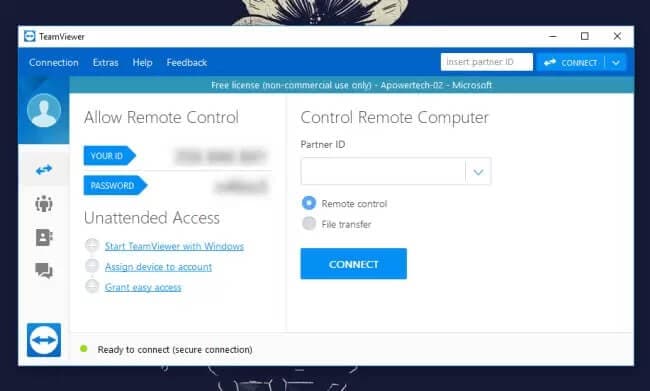
Шаг 3: Вам нужно ввести идентификатор учетной записи в разделе «Идентификатор партнера» вашего приложения для Android и нажать «Удаленное управление». С соответствующим паролем вы успешно отразили экран своего ПК на своем Android. Теперь вы можете наслаждаться игровым процессом на своем Android-устройстве с помощью TeamViewer.
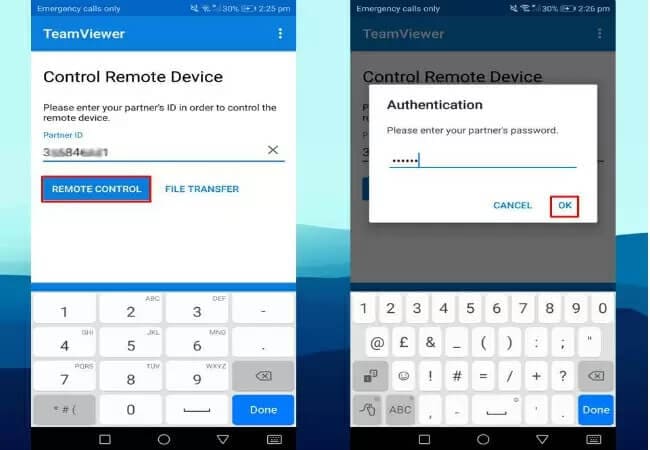
Часть 3. Играйте в компьютерные игры на Android с помощью Game Streaming
Еще одно подходящее средство для игры в компьютерные игры на Android — это платформы Game Streaming. Существует множество приложений, доступных в целом, которые предоставляют такие услуги. В этой статье повторно устанавливаются и обсуждаются важные рекомендации по их успешному запуску.
Лунный свет
Шаг 1: Для использования Moonlight важно, чтобы на вашем ПК была установлена последняя версия Nvidia GeForce Experience. Откройте приложение и перейдите по шестеренке «Настройки» на вкладку «Щит». Включите переключатель «GameStream».
Шаг 2: Загрузите и установите Moonlight на свой телефон Android. Запустите приложение и просмотрите список ПК с включенным GameStream.
Шаг 3: Вам нужно нажать на ПК, который вы хотите добавить, нажав «Добавить хост». Добавьте PIN-код, предоставленный Moonlight, на свой компьютер, чтобы установить соединение.
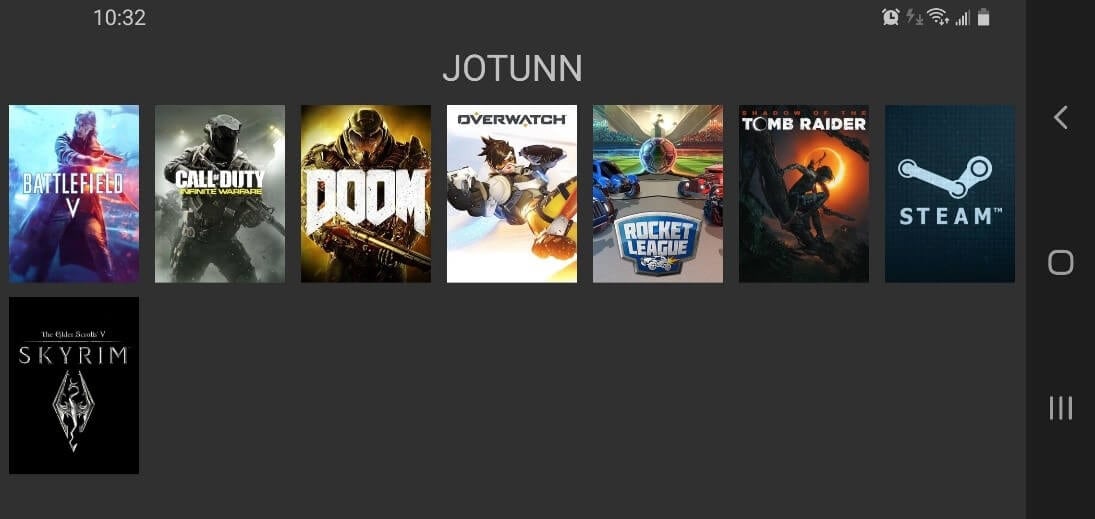
Remotr
Этот сервис представляет собой ознаменование клиента Windows и приложения для Android.
Шаг 1: Загрузите и установите клиент Windows на свой ПК и Remotr на свой телефон Android.
Шаг 2: Войдите в систему с помощью одной учетной записи поверх инструментов. Благодаря этой функции Remotr успешно транслирует устройства по локальным сетям Wi-Fi.
Шаг 3: Выберите ПК в списке, представленном в приложении.
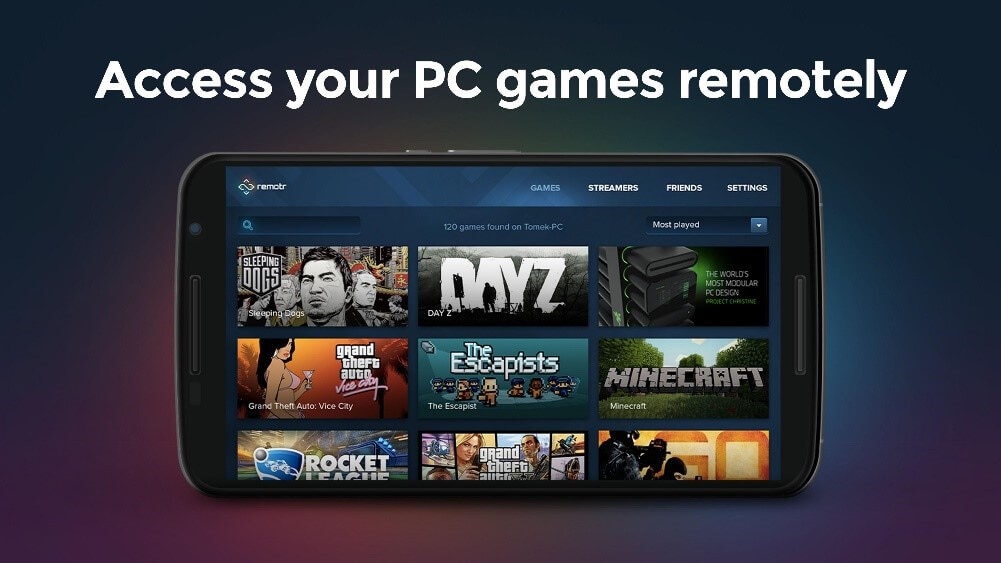
Заключение
В этой статье вы найдете ряд эффективных решений, которые можно использовать для игры в компьютерные игры на Android. Вам необходимо рассмотреть эти платформы и их рекомендации, чтобы лучше понять систему и эффективно использовать их для воспроизведения или потоковой передачи игр для ПК на устройстве Android.
последние статьи